Лучшие приложения 3 для зеркалирования ПК на iPhone
«Как лучше всего зеркалировать ПК на iPhone? Я хочу управлять своим компьютером и его содержимым с помощью удобного iPhone. Что я могу сделать, чтобы зеркалирование ПК на iPhone стало возможным?»
Вы можете управлять своим компьютером с помощью iPhone. Метод зеркалирования позволит вам получить доступ к мультимедийным файлам, таким как музыка, видео и даже презентации, с ПК на iPhone. Эта возможность не только экономит драгоценное время, но и повышает производительность, особенно при использовании правильных инструментов.
В этой статье мы рассмотрим лучшие способы удобного зеркалирования ПК на iPhone. Мы порекомендуем лучшие сторонние приложения для выполнения задачи.

- Часть 1. Зеркальное отображение ПК на iPhone — способ использования приложения LetsView Зеркальное отображение ПК на iPhone
- Часть 2. Зеркальное отображение ПК на iPhone — процесс использования средства просмотра VNC для зеркалирования ПК на iPhone
- Часть 3. Зеркальное отображение ПК на iPhone — способ использования приложения Duet Display для зеркалирования ПК на iPhone
Часть 1. Зеркальное отображение ПК на iPhone — способ использования приложения LetsView для зеркалирования ПК на iPhone:
LetsView — это бесплатное приложение, которое позволяет пользователю зеркалировать ПК на iPhone. Сервис поддерживает все основные платформы, включая Windows, macOS, iOS и Android. Полезная вещь в приложении заключается в том, что оно быстрое и точное с минимальными задержками.
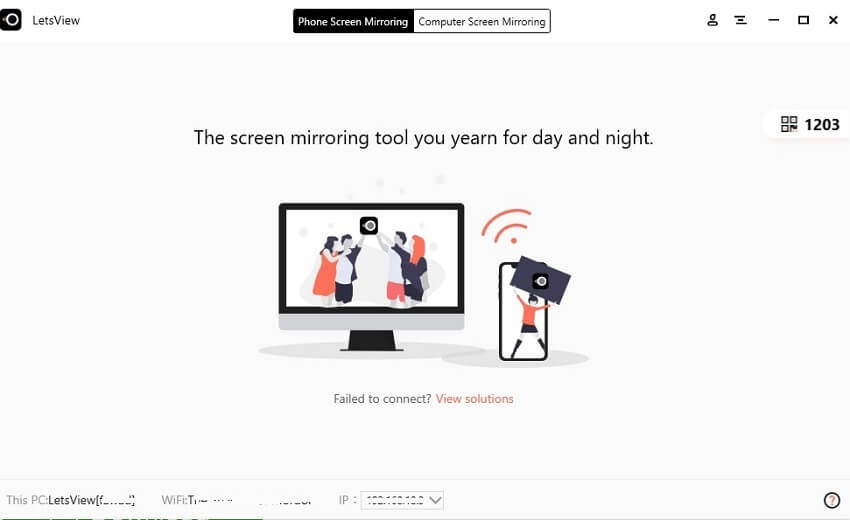
Вы сможете зеркалировать компьютер на телефон в качественном разрешении через WiFi. Метод использования приложения LetsView для зеркалирования ПК на iPhone заключается в следующем:
- Загрузите и установите приложение LetsView одновременно на ПК и iPhone;
- Запустите приложение на обеих платформах;
- Важно, чтобы оба устройства были подключены к одной и той же сети Wi-Fi, иначе метод не будет работать;
- Получите доступ к своему iPhone и найдите свой компьютер в списке устройств для подключения. Нажмите на него, чтобы начать процесс зеркалирования;
- Теперь нажмите «Зеркальное отображение экрана компьютера», и на рабочем столе появится новое окно. Он запросит ваше разрешение на получение доступа;
- Нажмите Разрешить, чтобы установить соединение;
- Вы увидите, что экран компьютера появится на вашем iPhone.
Часть 2. Зеркальное отображение ПК на iPhone — процесс использования средства просмотра VNC для зеркалирования ПК на iPhone:
Зеркалирование — это просто способ поделиться экраном одного устройства на другом. Вы можете использовать свой компьютер для зеркального отображения экрана на любом другом устройстве, таком как iPhone. Это также можно сделать на других платформах, таких как Android и macOS.
Как указывалось ранее, сторонние приложения позволяют пользователю удаленно получать доступ к ПК и управлять им через iPhone. Средство просмотра VNC — одно из самых универсальных приложений для демонстрации экрана ПК на iPhone, которое предлагает 256-битное шифрование AES для безопасного зеркалирования.
Сервис поддерживает топовые операционные системы для компьютеров и смартфонов, такие как iOS, macOS, Chrome, Linux и Android. Одним из основных недостатков использования средства просмотра VNC является то, что качество изображения или отображения не на должном уровне.
Метод использования средства просмотра VNC указан ниже:
- Первое, что вам нужно сделать, это установить программу просмотра VNC на свой компьютер и iPhone;
- Запустите приложение VNC на своем ПК и укажите свои учетные данные для входа в свою учетную запись VNC;
- Вам также потребуется отдельно установить сервер VNC, что необходимо, если вы хотите управлять ПК с iPhone;
- Запустите средство просмотра VNC на своем iPhone и введите свои учетные данные для входа. После этого вы сможете увидеть имя своего ПК в приложении VNC Viewer на своем телефоне;
- Начните идентификацию, выбрав ПК в приложении и нажав «Продолжить»;
- Вы заметите, что на вашем iPhone появится экран ПК. Это также позволит вам удаленно управлять содержимым компьютера.

Часть 3. Зеркальное отображение ПК на iPhone — способ использования приложения Duet Display для зеркалирования ПК на iPhone:
Приложение Duet Display — это удобный способ использовать ваш iPhone для управления всем, от музыки до документов на рабочем столе вашего ПК. Вы не заметите признаков задержки или задержки благодаря 60 кадрам в секунду приложения с дисплеем Retina.
Сервис доступен не только на устройствах iOS, но также поддерживает такие платформы, как Windows, macOS и Android. Услуга не бесплатна, так как за нее придется заплатить 9.99 долларов США.
Следуйте инструкциям в списке ниже, чтобы узнать, как использовать приложение Duet Display для зеркалирования ПК на iPhone:
- Приобретите приложение Duet Display в App Store или на его официальном сайте;
- Загрузите приложение для компьютера (Windows/Mac) с веб-сайта и установите программу;
- Установите приложение на свой iPhone и запустите его;
- Подключите iPhone к компьютеру через USB-кабель.
- Дайте необходимое разрешение приложению, и после этого iPhone отобразит экран вашего рабочего стола.
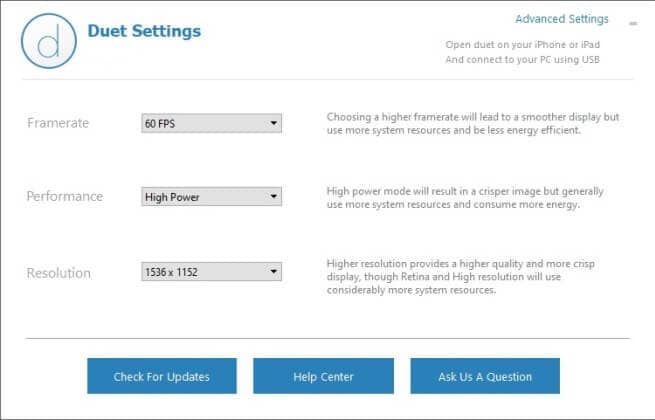
Вывод:
Теперь у вас есть столь необходимая идея о том, как зеркалировать ПК на iPhone. Упомянутые выше приложения способны выполнять работу с точностью. Весь процесс обмена файлами также будет оставаться безопасным с этими приложениями.
Более того, вы сможете полноценно управлять компьютером через смартфон. Тем не менее, жизненно важно хранить ваши учетные данные в надежно зашифрованном виде, чтобы избежать каких-либо неудобств. Пожалуйста, поделитесь этим сообщением с теми, кто не может отразить свой ПК на iPhone, так как это будет им полезно.
последние статьи